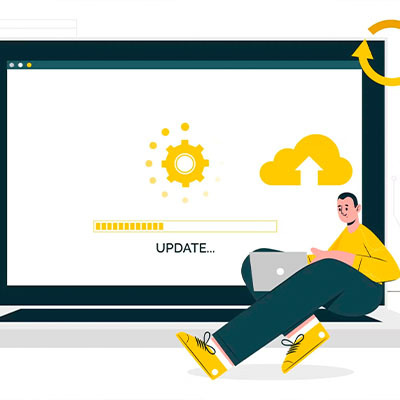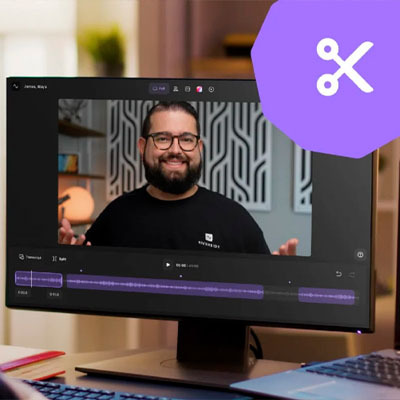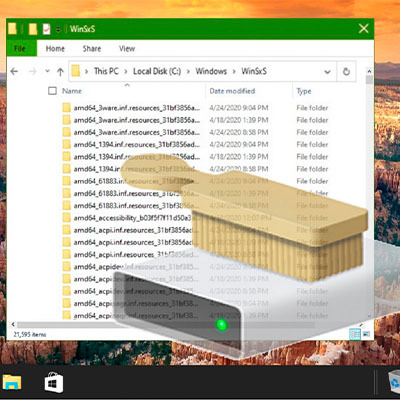Скорость любого компьютера со временем падает. Стоит бороться с негативной тенденцией, своевременно выполняя профилактику. Способ устранения периодических зависаний зависит от причины неполадки.
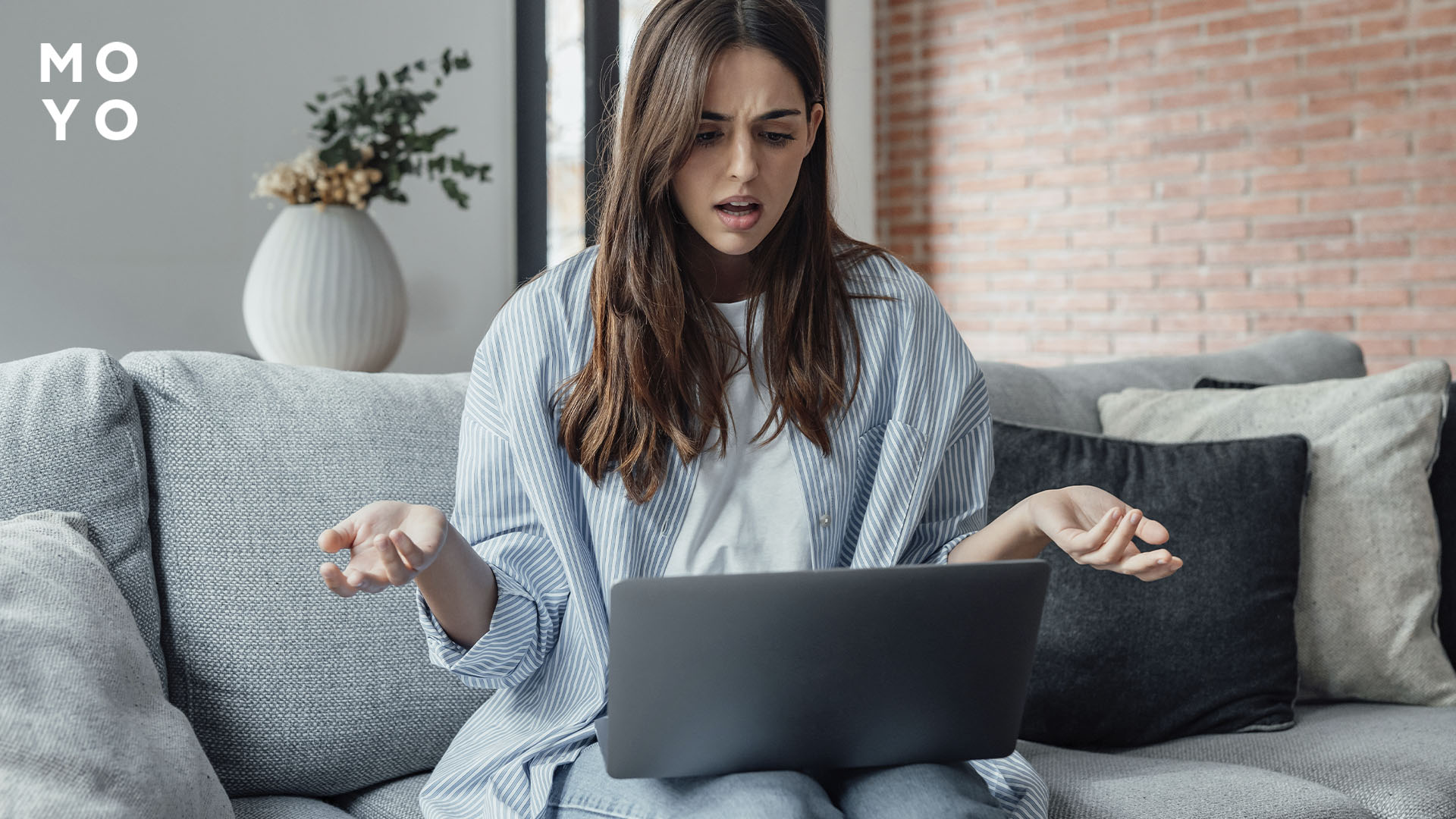
Причины замедления работы компьютера
ПК зависает по внешним и внутренним причинам. К первым относится медленная работа браузера из-за проблем с роутером или провайдером. Остальные причины связаны с комплектующими или софтом, установленном на компьютере.
Вообще не запускается: Ошибка Reboot and Select proper Boot device, компьютер не загружается. Разбор полетов в 8 разделах
Зависает ПК по причине неисправности программного обеспечения
Вариантов, связанных с ПО множество. В качестве примеров приведем 3 разновидности софта, из-за которых тормозит или зависает комп:
- Игры относятся к ресурсоемким приложениям. Разработчики четко указывают, каким требованиям должен соответствовать компьютер, чтобы геймплей шел на ура. Если системник слабый, поиграть не получится или будут тормоза и зависания.
- Любые пиратские программы. Обычно нелегальный софт работает нормально, но иногда хакеры вставляют в него дополнительный функционал, повышающий нагрузку на железо. Или при установке с параметрами по умолчанию на ПК инсталлируется дополнительное ПО, в результате чего время от времени компьютер виснет.
- Браузеры. Основная причина торможения — просмотрщик активно юзали продолжительное время без очистки кэша, в результате на компе накопились тысячи мелких файликов, которые затрудняют работу. После чистки потребуется повторная авторизация на сайтах.
- Вторая причина — браузер притормаживает после установки нескольких плагинов: антирекламного расширения, VPN, софта, связанного с безопасностью, и прочего.
- Третья — открыли несколько десятков вкладок. При множестве вкладок приходится долго искать подходящую, поскольку названия скрыты.
Неполадки с обновлениями: Изменения, внесенные в компьютер, отменяются — как исправить 4 способами
Недостаточная вычислительная мощность
Производительность новых компьютеров стремительно растет. Модели, которые впечатляли скоростью работы во времена «семерки», не тянут приложения, написанные под Windows 11. Если домашний комп юзали редко и не ленились гонять пыль в корпусе, он запустится и через 10-15 лет после покупки. Но со многими программами последних лет «старичок» нормально работать не будет.

Старый комп нет смысла модернизировать — проще купить новый, поскольку материнские платы тоже устаревают. При покупке техники учитывают темпы роста производительности комплектующих. Выбор в пользу самой дешевой, но слабой модели, себя не оправдывает.
Мусорные файлы
В процессе работы системы на диске накапливается большое количество временных файлов, которые Винда не прибивает самостоятельно. Удалять программный мусор можно 2 способами. Стоит опробовать их, и ПК зависать не будет.
Вручную
- Не стоит держать множество мелких файликов на рабочем столе. Это лишняя нагрузка на оперативную память и проблемы с поиском нужной иконки.
- Все файлы в папках TMP и TEMP можно удалять, где бы они не находились.
- После удаления файлов они попадают в «Корзину». Эту папку можно чистить полностью или частично. Для полной очистки достаточно кликнуть по ней правой кнопкой мыши и запустить процесс. Для выборочного удаления нужно открыть «Корзину», отсортировать содержимое по дате и удалить за нужный период. Чем дольше в ней болтаются файлики, тем меньше вероятность, что они еще пригодятся.
- Папка «Загрузки». В нее попадают файлы, скачанные из интернета. Со временем их накапливается большое количество.
- Папка WinSxS находится в системном каталоге. Когда ее размер превышает 10 Гб, имеет смысл запустить чистку командой Dism /StartComponentCleanup.
Удаляем мусор: Зачем нужна папка WinSxS — что это и 4 варианта очистки
С помощью программ
У Винды есть специальный функционал «Очистка диска». Наибольший эффект дает выбор пунктов с дампом ОЗУ и файлами, которые дают возможность откатиться после неудачного обновления ОС.
Существует множество программ сторонних разработчиков для чистки компа, как вариант, бесплатная CCleaner. Софт такого плана относительно безобиден, но не стоит выставлять все галочки для максимального эффекта. Стоит ограничиться рекомендованными параметрами или оставить лишь те из них, в которых уверены.
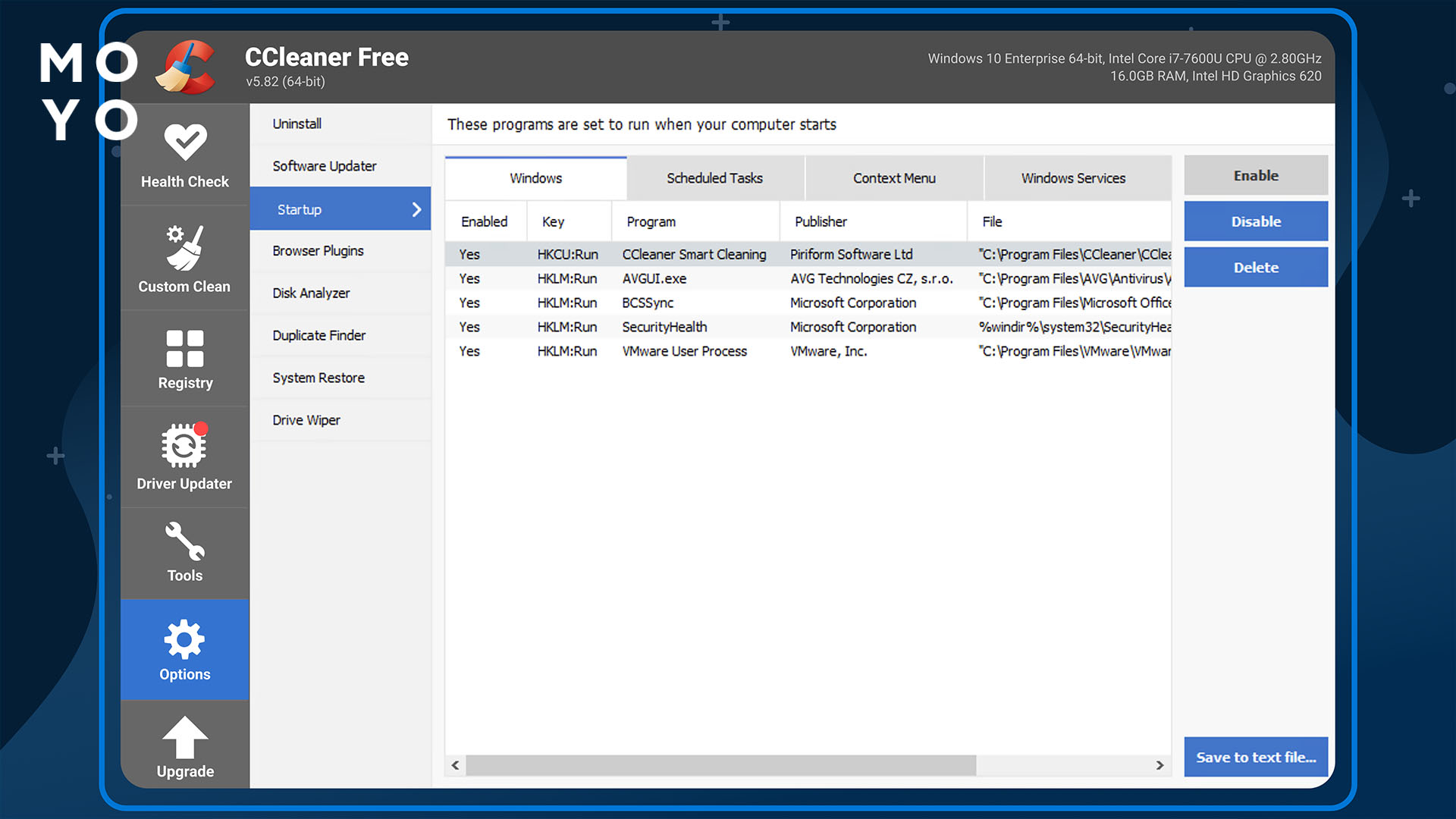
Фрагментация данных на жёстком диске
Фрагментация на винчестере возникает, когда компьютер записывает большой файл на диск двумя и более частями. Потом приходится тратить больше времени на считывание информации с HDD. Для решения проблемы используют дефрагментацию — процедуру, при которой части файлов, разбросанные по диску, записываются в одном месте для быстрого линейного считывания.
Дефрагментировать SSD не нужно, поскольку в случае твердотельника скорость чтения байтов не зависит от их расположения. Процедуру можно запустить, но она лишь уменьшит ресурс накопителя. Диски SSD работают быстрее, в этом их неоспоримое преимущество. Хотя они рассчитаны на меньшее количество перезаписываний по сравнению с HDD.
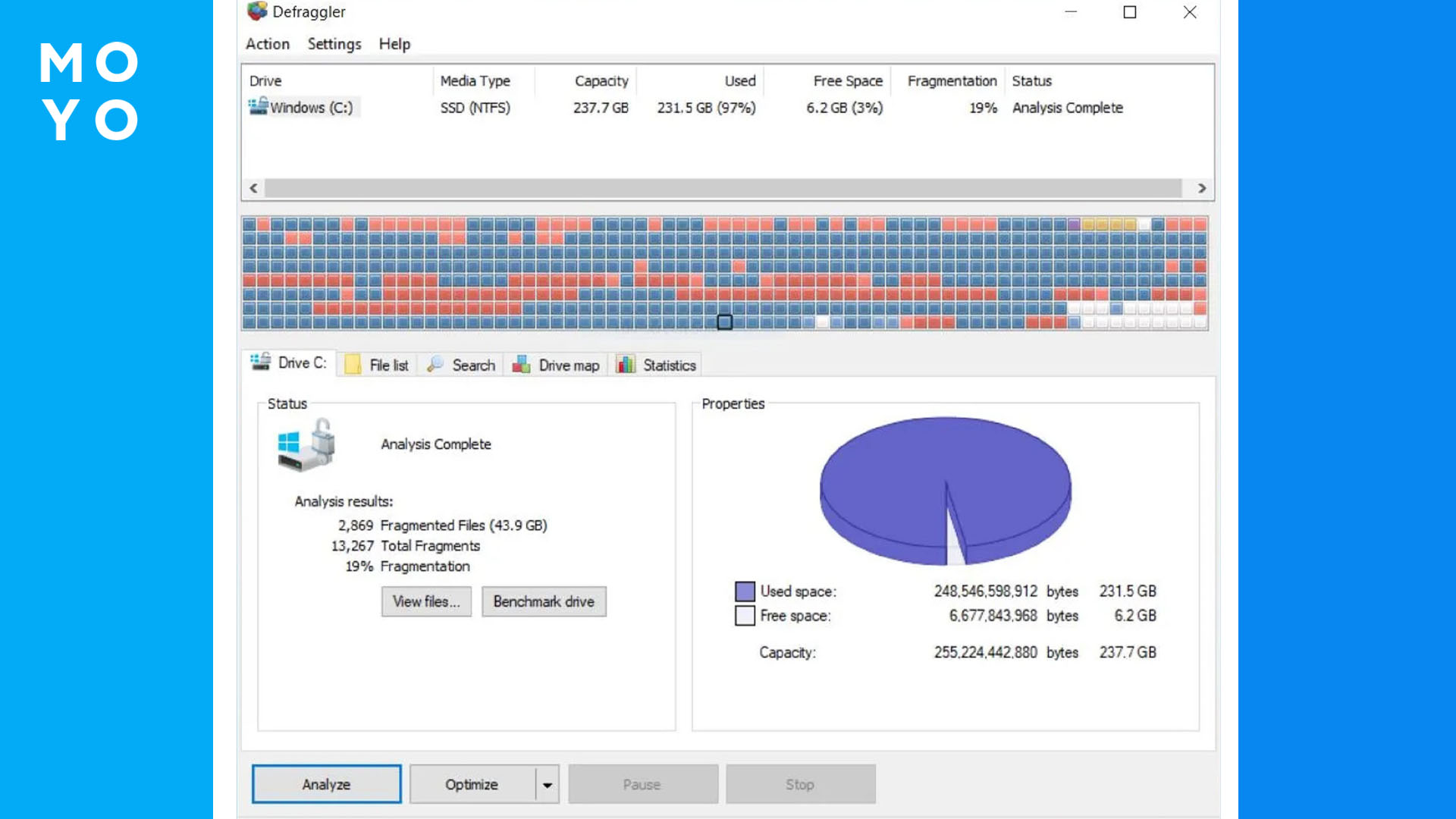
Можно дефрагментировать винчестер средствами Windows или с помощью сторонней программы вроде Defraggler. Приложения выглядят привлекательнее в плане информативности и количества настроек.
Виснет компьютер из-за вирусов и вредоносных программ
Почему еще может зависать компьютер? Из-за вредоносного софта. Типичные варианты:
- Вирусы-майнеры. Злоумышленники часто пишут вредоносный софт ради незаконного получения денег. В эпоху расцвета криптовалют довольно эффективны вирусы-майнеры. После попадания в комп вредоносное ПО начинает свою работу. Вреда операционке не наносится, но идет нагрузка на процессор и видеоадаптер, даже когда пользователь не запускает никаких программ. Если он решит поиграть или воспользоваться другим ресурсоемким приложением, ПК тормозит или даже зависает.
- В браузере открывается множество дополнительных вкладок, всплывающих окон и т.п. Вирус пытается мотивировать пользователя на действия в интернете, нужные злоумышленникам. Перегруженный браузер подвисает.
С появлением Windows 10 серфинг в интернете стал намного безопаснее благодаря интегрированному в систему антивирусу. Microsoft Defender выручает не всегда. Установка антивирусного ПО стороннего разработчика не будет лишней.
Упражняемся с контентом: Как обрезать видео стандартными средствами Wіndows 10 и 11: разбираемся с 3 приложениями
Запыленность комплектующих
Ноутбуки, которые давно не обслуживались, склонны к зависаниям из-за пыли. Она затрудняет охлаждение, в результате возникает перегрев комплектующих, и лэптоп зависает. Со стационарными ПК аналогичная ситуация. Горячему железу сложнее выполнять обработку информации.

Не запыленным кулерам работается легче. Чистые вентиляторы обеспечивают штатный температурный режим, уменьшают вероятность неисправностей, связанных с износом железа.
Как решить проблему тормозящего компьютера
С причинами разобрались, пора приходить к практическим рекомендациям.
Перезагрузка компьютера
Если комп завис, первым делом нужно попытаться завершить процесс, который привел к остановке работы. В результате будет принудительно закрыта подвисшая программа. Для этого:
- Давят Ctrl+Alt+Del.
- С помощью мыши выбирают «Диспетчер задач».
- Рядом с прогой, которая не отвечает, клацают правой и снимают задачу.

Если проблема в подвисаемом приложении, можно будет продолжить работу. При не запускающемся «Диспетчере задач» стоит попробовать перезагрузить компьютер через «Пуск» и меню «Выключение».
Что делать, если зависает компьютер и не реагируют клавиатура с мышью? Используют более радикальные способы:
- Нажимают Reset на корпусе ПК, от кнопки питания она отличается меньшим диаметром. Произойдет перезагрузка без выключения системника.
- Зажимают кнопку питания на корпусе компа или ноутбука. В результате компьютер выключится и его нужно включить заново.
- Пользуются переключателем на блоке питания компьютера. Этот вариант аналогичен предыдущему.
- Обесточивают компьютер. Выдергивают вилку из розетки, отключают сетевой фильтр или ИБП.
Последние 3 способа подразумевают полное выключение ПК, что приведет к потере не сохраненной информации в открытых программах.
Закрытие ресурсоёмких приложений
Проблема с приложением, которая заняла слишком много ОЗУ, решается так же, как и с зависшей программой: через «Диспетчер задач». Там же можно проанализировать распределение ресурсов ПК. Клацают по столбцу «Память» — и утилита отсортирует программы по занятым мегабайтам. Если какое-то приложение чересчур активничает — гуглят, что оно из себя представляет. Порой пользователи при инсталляции прог спешат нажать «далее», устанавливая заодно совершенно ненужный софт.
Чтобы разгрузить оперативку:
- Удаляют лишние приложения.
- Наводят порядок в «Автозагрузке» — еще одной полезной вкладке «Диспетчера задач». Отключают все проги, которые не используют на постоянной основе.
Во вкладе «Производительность» можно посмотреть графики использования памяти и ЦП.
Еще один способ борьбы с тормозами и зависаниями — выбор подходящего объема файла подкачки. Для этого заходят в «Пуск» —«Параметры» — «Система» — «О программе» — Доппараметры системы — «Быстродействие» — «Дополнительно». Актуально, когда объем ОЗУ не превышает 8 Гб.
Рекомендуемые объемы памяти:
|
ОЗУ на компьютере в Гб |
Файл подкачки, Гб |
|
4 |
12 |
|
8 |
16 |
Очистка от мусора и фрагментации
Если сложно разобраться, из-за чего может периодически зависать компьютер, — пробуют почистить диск программой CCleaner. Для этого:
- Скачивают приложение с официального сайта. Там есть бесплатная версия с ограниченной функциональностью, без оптимизации производительности.
- В первом окне не спешат нажать «Установить» — заходят в настройки и снимают галочки с пунктов, в которых упоминается «Корзина».
- На начальном этапе установки дезактивируют чекбокс, связанный с примечаниями.
- Клацают «Параметры» — «Обновления». Снимают галочки.
- Отключают интеллектуальную очистку.
- Для чистки запускают «Проверку здоровья», соглашаются на стандартную очистку.
Варианты для дефрагментации:
- Стоит выбрать системный диск. В свойствах зайти в «Сервис», запустить оптимизацию.
- Установить прогу Defraggler. Запустить анализ HDD. Утилита покажет объем фрагментации. Можно посмотреть, какие именно файлы записаны по частям. Доступна дефрагментация диска, отдельной папки или файла.
Дефрагментацию логично делать после чистки. В этом случае комп не будет гонять мусорные файлики по диску.
Проверка на вирусы
Компьютер тормозит и зависает из-за вируса-майнера. Вредоносный софт попадает на ПК с обычными прогами, часто с хакнутыми мессенджерами. Поэтому есть резон скачивать Skype, WhatsApp и прочее ПО только с официальных сайтов.
Чтобы вычислить майнера, смотрят загрузку процессора и видеокарты в «Диспетчере задач» при простое. Если комплектующие во всю работают без запуска ресурсоемких приложений — это тревожный признак.
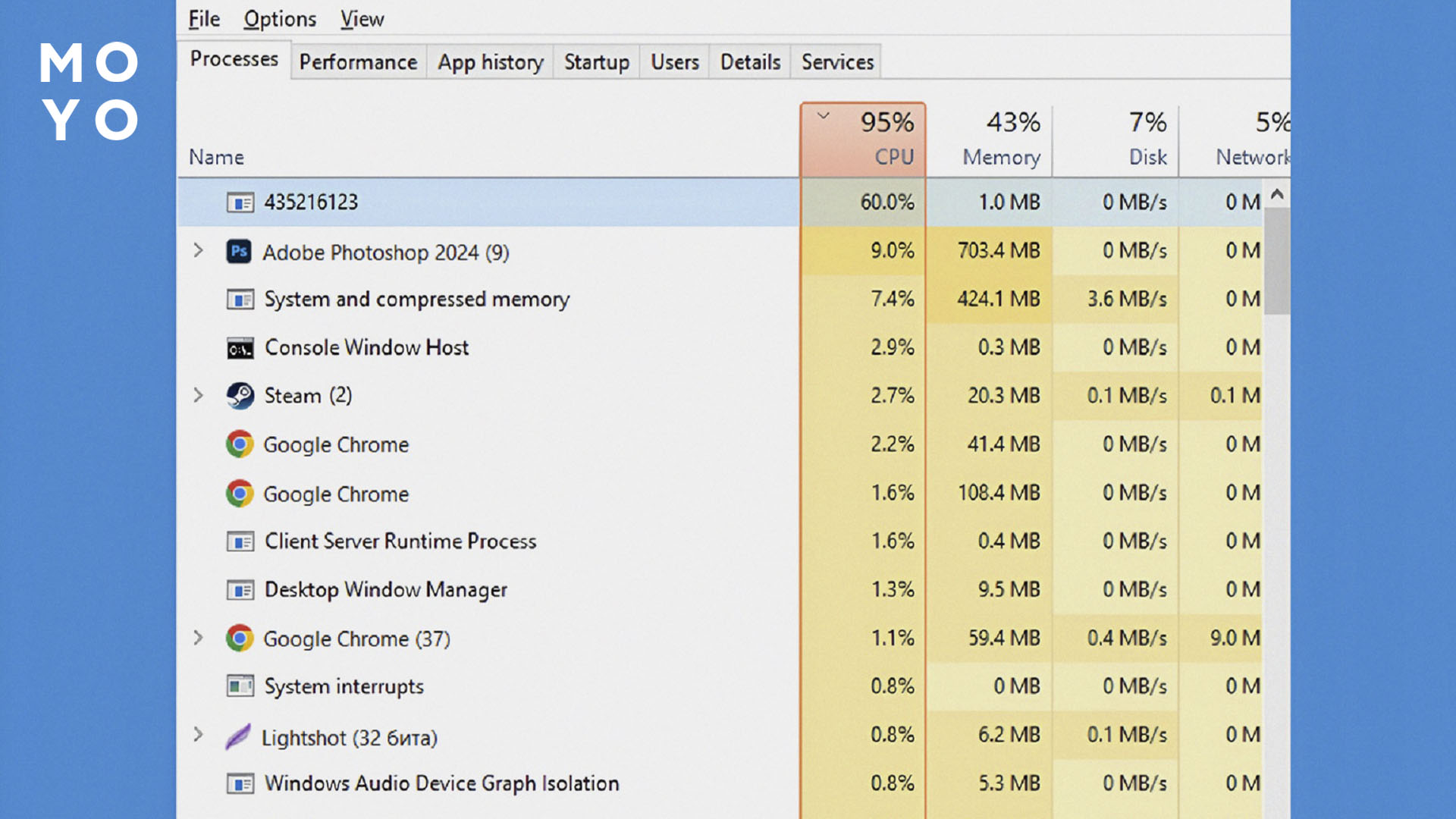
Для удаления вируса можно:
- Воспользоваться антивирусом DrWeb Curelt, который не требует установки на ПК. Нужно загрузиться с флешки и просканировать комп до того, как запустится вредоносный софт.
- Активировать сканирование Авастом при запуске ОС. Заходят в интерфейс антивируса, выбирают: «Защита» — Проверка — «Сканирование при запуске».
Чистка от пыли
Системник можно почистить самостоятельно. Чтобы получить доступ к комплектующих классического корпуса, достаточно открутить два винта. Поверхностная чистка сводится к сбору пыли с помощью пылесоса.
С ноутбуками сложнее. При отсутствии опыта работы с комплектующими целесообразно отнести лэптоп в сервис и оплатить профилактику.
В заключение еще пару моментов, из-за которых компьютер часто зависает:
- Неудачное обновление драйверов. Иногда возникает несовместимость обновленного софта и железа. Решение — откат ОС к предыдущему состоянию или переустановка драйверов.
- Износ диска. Накопители HDD выходят из строя постепенно, скорость чтения-записи падает, появляются притормаживания.
Также бывают проблемы с другими комплектующими. При выявлении конкретного виновника зависаний помогает диагностика. Если компьютеру больше 10 лет, он постоянно глючит и зависает, имеет смысл подумать о покупке нового системника.
Инструкция: Как почистить кэш на ПК вручную и 2 программами